显卡驱动win8
驱动在Windows 8操作系统中扮演着至关重要的角色,它不仅能够确保图形硬件与操作系统之间的无缝通信,还能优化游戏和应用程序的视觉效果,提升整体性能,本文将深入探讨显卡驱动在Win8系统中的作用、安装与更新方法、常见问题及解决方案,并提供一些实用的建议。

显卡驱动的重要性
显卡驱动是连接显卡硬件与操作系统之间的桥梁,它负责解释和执行操作系统发出的图形指令,从而在屏幕上呈现出丰富多彩的图像和流畅的视频,在Windows 8系统中,显卡驱动的性能直接影响到系统的图形处理能力、游戏运行效果以及多媒体应用的表现,安装正确且最新的显卡驱动对于确保系统稳定性和提升用户体验至关重要。
显卡驱动的安装与更新
-
手动安装显卡驱动
- 下载驱动:需要访问显卡制造商的官方网站,如NVIDIA、AMD或Intel,根据显卡型号和操作系统版本(Win8)下载相应的显卡驱动程序。
- 安装驱动:下载完成后,双击安装程序并按照提示进行安装,在安装过程中,建议选择“自定义”安装选项,以便更灵活地配置驱动程序设置。
- 重启系统:安装完成后,通常需要重启计算机以使新驱动生效。
-
自动更新显卡驱动

- 使用设备管理器:右键点击“计算机”图标,选择“管理”,然后进入“设备管理器”,在设备列表中找到“显示适配器”,右键点击显卡设备,选择“更新驱动程序软件”,系统将自动搜索并安装最新的显卡驱动。
- 使用第三方软件:除了设备管理器外,还可以使用第三方软件如Driver Booster、Snappy Driver Installer等来自动检测并更新显卡驱动,这些软件通常具有更全面的驱动库和更智能的更新机制。
-
注意事项
- 在安装或更新显卡驱动之前,请务必备份重要数据,以防不测。
- 确保从官方渠道下载驱动,以避免下载到恶意软件或不兼容的驱动版本。
- 在更新驱动之前,建议先卸载旧驱动,以避免冲突。
常见问题及解决方案
-
显卡驱动无法安装或更新
- 问题描述:在尝试安装或更新显卡驱动时,可能会遇到错误提示或安装失败的情况。
- 解决方案:检查系统是否满足显卡驱动的最低要求;确保从官方渠道下载正确的驱动版本;尝试以管理员身份运行安装程序;如果问题依旧存在,可能是由于系统文件损坏或注册表错误导致的,此时可以尝试使用系统还原点或修复工具来解决问题。
-
显卡驱动导致系统不稳定或崩溃

- 问题描述:安装了新的显卡驱动后,系统可能会出现不稳定、蓝屏或崩溃等问题。
- 解决方案:回滚到之前的驱动版本;检查是否有其他软件与新驱动冲突;更新操作系统补丁和驱动程序;如果问题依旧存在,可能是由于硬件故障或兼容性问题导致的,此时需要联系技术支持或更换硬件。
实用建议
- 定期检查并更新显卡驱动:为了确保系统性能和稳定性,建议定期检查显卡驱动是否需要更新,可以通过设备管理器或第三方软件来实现这一目的。
- 选择合适的驱动版本:在选择显卡驱动版本时,应根据自己的需求和实际情况来做出决策,稳定版适合日常使用和办公需求;而测试版则可能包含更多新功能和优化,但也可能存在一定的风险。
- 备份重要数据:在安装或更新显卡驱动之前,请务必备份重要数据,这样即使出现问题也可以轻松恢复数据而不会丢失任何重要信息。
- 关注官方动态:显卡制造商会不断发布新的驱动程序和补丁来修复已知问题并提升性能,因此建议关注官方动态并及时获取相关信息以便更好地管理和优化自己的系统。
相关问答FAQs
Q1: 如何判断我的显卡驱动是否需要更新? A1: 你可以通过以下几种方式来判断:查看设备管理器中的显卡设备是否有黄色感叹号或问号;访问显卡制造商的官方网站查看是否有新的驱动版本发布;或者使用第三方软件来检测并推荐合适的驱动版本。 Q2: 如果我安装了错误的显卡驱动会怎样? A2: 如果你安装了错误的显卡驱动可能会导致系统不稳定、性能下降甚至崩溃等问题,错误的驱动还可能导致硬件加速功能无法正常工作或出现兼容性问题。
版权声明:本文由 芯智百科 发布,如需转载请注明出处。





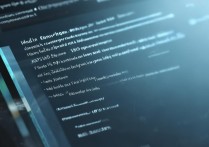

 冀ICP备2021017634号-12
冀ICP备2021017634号-12
 冀公网安备13062802000114号
冀公网安备13062802000114号